نحوه غیر فعال کردن برنامه های راه اندازی در ویندوز 7
عملیات کامپیوتری به میزان قابل توجهی موجب صرفه جویی در وقت کاربر می شود و صرفه جویی در وقت خود را از کار دستی انجام می دهد. هنگامی که شما کامپیوتر را روشن می کنید، می توان لیستی از برنامه هایی را که بطور مستقل هر زمان که دستگاه روشن می شود، مشخص کند. این امر تا حد زیادی ساده سازی تعامل با کامپیوتر در حال حاضر در مرحله ورود آن است، به شما اجازه می دهد تا از اطلاعیه های این برنامه ها مطلع شوید.
با این حال، در سیستم های قدیمی و در حال اجرا، بسیاری از برنامه ها به autoload بارگذاری می شوند که کامپیوتر را می توان برای مدت زمان باورنکردنی روشن کرد. تخلیه منابع دستگاه به طوری که آنها برای شروع سیستم، و نه برنامه ها استفاده می شود، کمک می کند تا از کار افتادن ورودی های غیر ضروری غیرفعال شود. برای این منظور، نرم افزار و ابزار شخص ثالث در داخل سیستم عامل خود وجود دارد.
برنامه های جزئی autorun را غیرفعال کنید
این دسته شامل برنامه هایی می شود که بلافاصله پس از شروع کامپیوتر کار نمی کنند. بسته به هدف دستگاه و ویژگی های فعالیت پشت سر آن، برنامه های اولیه می توانند شامل برنامه های اجتماعی، آنتی ویروس، فایروال، مرورگر، ذخیره سازی ابر و ذخیره سازی رمز عبور باشد. همه برنامه های دیگر مجبور به حذف از autoload، به جز کسانی که واقعا مورد نیاز کاربر است.
روش 1: Autoruns
این برنامه یک مقام غیرقابل انکار در زمینه مدیریت خودکار است. داشتن اندازه فوق العاده کوچک و رابط ابتدایی Autoruns در عرض چند ثانیه، آن را کاملا تمام زمینه های موجود برای آن را اسکن و لیست کامل از سوابق که مسئول دانلود برنامه ها و اجزای خاص است. تنها اشکال این برنامه رابط انگلیسی است، که حتی با توجه به سهولت استفاده، حتی یک اشکال نیز نامیده می شود.
- آرشیو را با برنامه دانلود کنید، آن را به هر مکان مناسب باز کنید. این کاملا قابل حمل است، نیازی به نصب در سیستم نیست، یعنی، ردیابی های غیر ضروری را ترک نمی کند و از لحظه ای که از آرک پدیا جدا شده است آماده است. فایلهای "Autoruns" یا "Autoruns64" را اجرا کنید ، بسته به bitness سیستم عامل شما.
- قبل از اینکه ما پنجره اصلی برنامه را باز کنیم. ما باید چند ثانیه برای Autoruns صبر کنیم تا فهرست کامل برنامه های autorun را در همه پست های سیستم ایجاد کنیم.
- در قسمت بالای پنجره زبانه هایی وجود دارد که در آن همه نوشته های یافت شده توسط دسته های سایت های راه اندازی ارائه می شوند. اولین تب، که به طور پیش فرض باز است، یک لیست از تمام ورودی ها را در یک زمان نمایش می دهد، که می تواند برای کاربر بی تجربه آن را دشوار کند. ما در برگه دوم که "Logon" نامیده می شود علاقه مند خواهیم بود - حاوی رکورد autorun از آن برنامه هایی است که به طور مستقیم هنگام نمایش روی دسک تاپ هر کاربر هنگام استفاده از کامپیوتر شما ظاهر می شوند.
- اکنون شما باید لیستی که در این برگه ارائه شده است را به دقت بررسی کنید. برنامه هایی را که بلافاصله پس از شروع کامپیوتر لازم نیست، بررسی کنید. مطالب تقریبا به طور کامل به نام برنامه خود و دقیقا نماد آن مربوط می شود، بنابراین اشتباه بسیار دشوار خواهد بود. اجزا و پرونده هایی را که مطمئن نیستید، را غیر فعال نکنید. توصیه می شود که سوابق را غیرفعال کنید تا آنها را حذف کنید (می توانید آن را با کلیک کردن بر روی عنوان با دکمه سمت راست موس و انتخاب «حذف» مورد حذف کنید) - چه اتفاقی می افتد؟
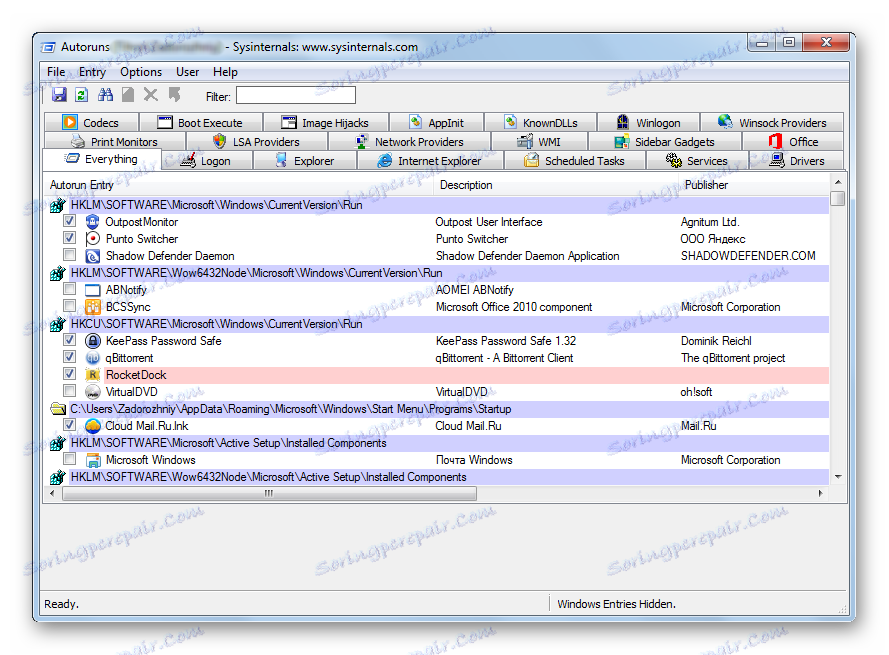
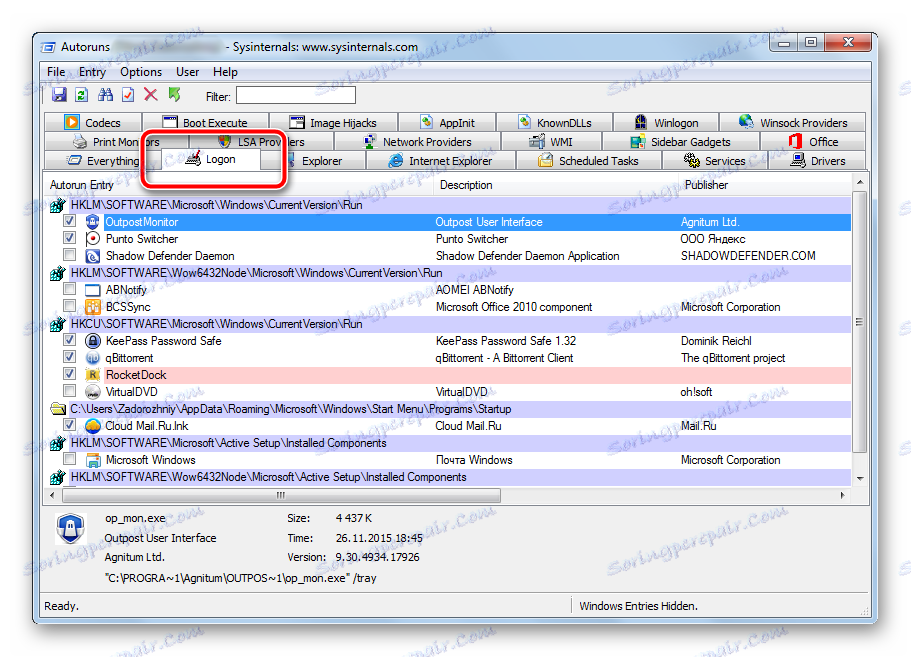
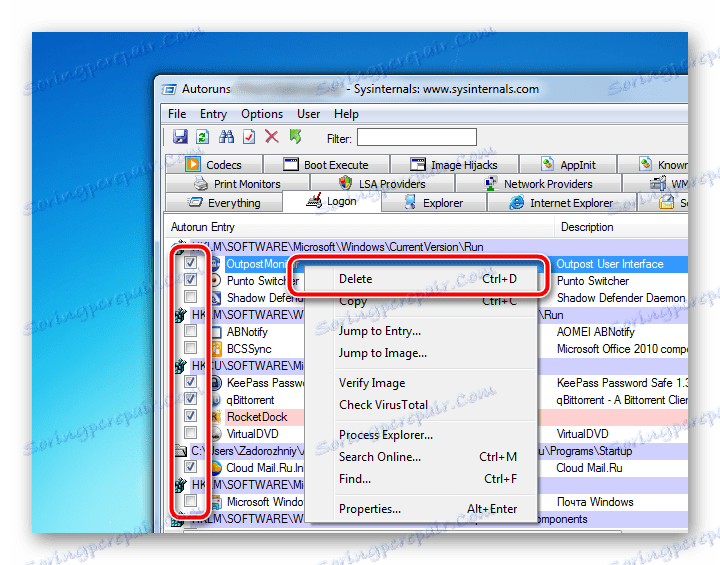
تغییرات فورا اعمال می شود هر ورودی را دقیق بررسی کنید، موارد غیر ضروری را خاموش کنید، و سپس کامپیوتر را دوباره راه اندازی کنید. سرعت دانلود باید به طور قابل توجهی افزایش یابد.
این برنامه دارای تعداد زیادی از زبانه ها است که مسئولیت انواع مختلفی از اعطای مجوز خودکار اجزای مختلف را دارند. با استفاده از این ابزارها، نباید از دانلود یک جزء مهم غیرفعال کنید. تنها مواردی را که مطمئن هستند، غیرفعال کنید.
روش 2: گزینه سیستم
ابزار مدیریت خودکار تهیه خودکار نیز بسیار موثر است، اما نه خیلی دقیق. برای غیر فعال کردن آپلود خودکار برنامه های اساسی، کاملا مناسب است، علاوه بر این، استفاده آسان آن آسان است.
- دکمه های "Win" و "R" را همزمان بر روی صفحه کلید فشار دهید. این ترکیب یک پنجره کوچک با رشته جستجو، که در آن شما نیاز به نوشتن
msconfig، و سپس بر روی دکمه "OK" کلیک کنید . - ابزار پیکربندی سیستم باز می شود. ما به زبانه "راه اندازی" علاقهمند هستیم ، که شما باید یک بار کلیک کنید. کاربر یک رابط مشابه را می بیند، همانطور که در روش قبلی است. ضروری است که علامت ها را در مقابل برنامه هایی که ما در autoload نیازی نداریم حذف کنیم.
- پس از اتمام تنظیمات در پایین پنجره، دکمه های «اعمال» و «OK» را کلیک کنید . تغییرات بلافاصله اعمال خواهد شد، راه اندازی مجدد به صورت بصری شتاب کامپیوتر را ارزیابی می کند.

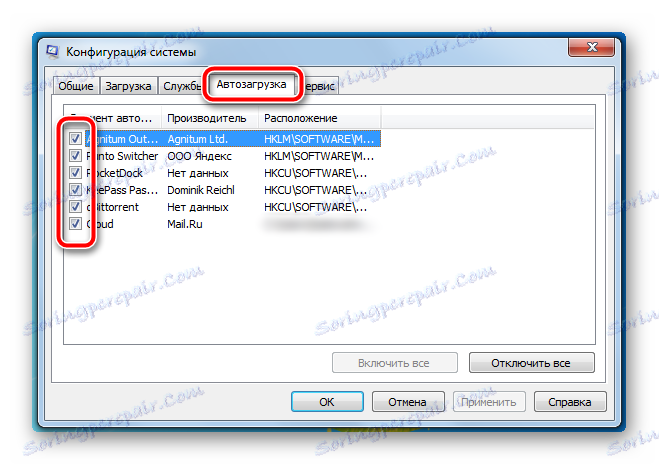
ابزار ساخته شده در سیستم عامل، تنها یک لیست اولیه از برنامه هایی را که می توانند غیرفعال شوند، فراهم می کند. برای تنظیمات دقیق تر و دقیق تر، شما باید از نرم افزار شخص ثالث استفاده کنید و Autoruns آن را کاملا انجام می دهد.
این همچنین کمک خواهد کرد که غلبه بر برنامه های ناشناخته تبلیغاتی که توسط یک کاربر بی نظیر دزدیده شده اند. در هیچ موردی برنامه های امنیتی خودکار را غیرفعال نکنید - این به طور کلی امنیت عمومی فضای کاری شما را به طور قابل توجهی تکان خواهد داد.